Installieren Sie das Windows 10 Creators Update ohne Microsoft-Konto
In diesem Artikel erfahren Sie, wie Sie Windows 10 Creators Update ohne Microsoft-Konto installieren. Im Windows 10 Creators Update ist das Microsoft-Konto die Standardmethode für die Anmeldung. Das bedeutet, dass das Betriebssystem Ihre Outlook.com-, Hotmail-, MSN- oder Live ID-E-Mail-Adresse und Ihr Kennwort benötigt, um sich bei Windows anzumelden. Es ist weiterhin möglich, sich mit einem lokalen Konto anzumelden, das keine internetbasierten Anmeldeinformationen enthält.
Zu Installieren Sie Windows 10 Creators Update ohne ein Microsoft-Konto, Mach Folgendes.
Starten Sie die Installation von Windows 10 von a bootfähiges USB-Laufwerk oder Ihre Installations-DVD. Folgen Sie den Anweisungen auf dem Bildschirm, bis Setup Sie fragt "Wie möchten Sie einrichten?".

Dort müssen Sie auf "Für den persönlichen Gebrauch einrichten" klicken.
Auf der nächsten Seite finden Sie unten auf der Seite die Möglichkeit, sich mit einem lokalen Konto anzumelden.
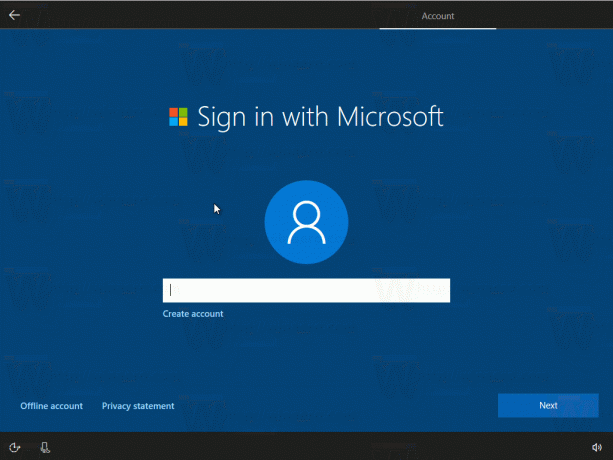 Klicken Offline-Konto unten auf dem Bildschirm, um das lokale Konto in Windows 10 Creators Update zu erstellen:
Klicken Offline-Konto unten auf dem Bildschirm, um das lokale Konto in Windows 10 Creators Update zu erstellen: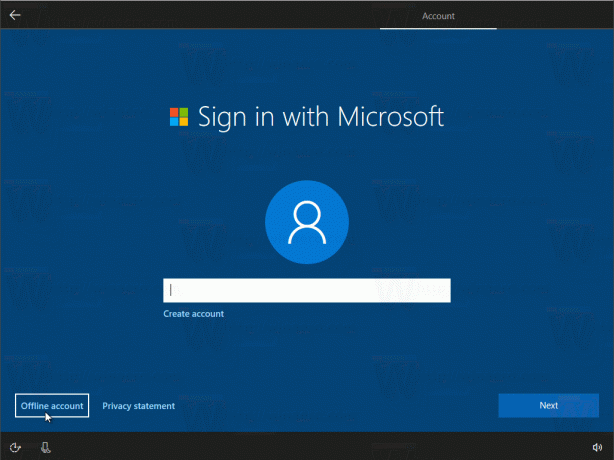
Klicken Sie auf der nächsten Seite auf "Nein", um die Anmeldeoption für das lokale Konto zu bestätigen.
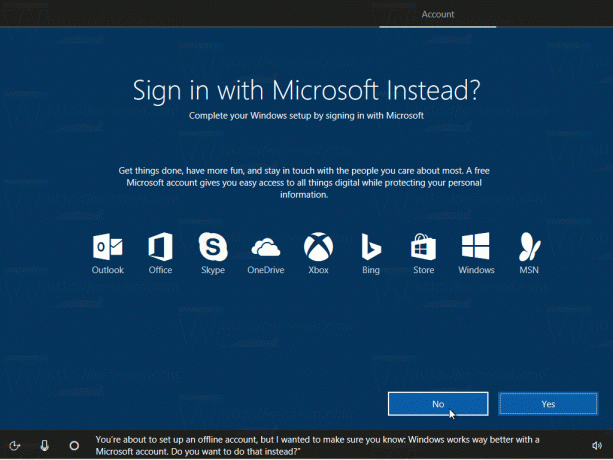
Erstellen Sie dann ein neues lokales Konto:
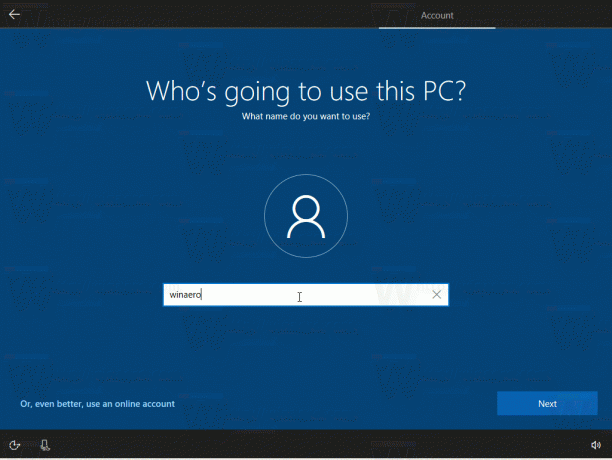
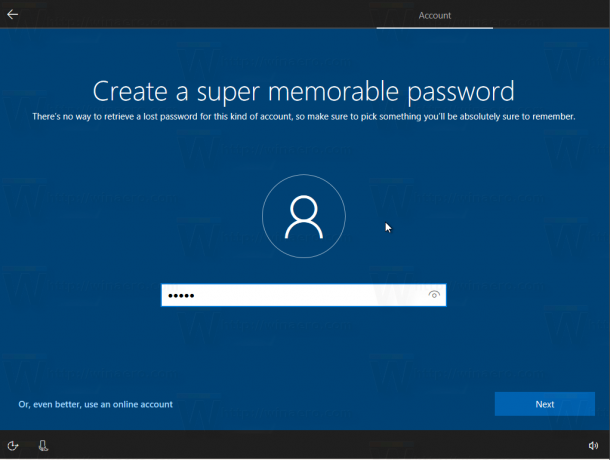
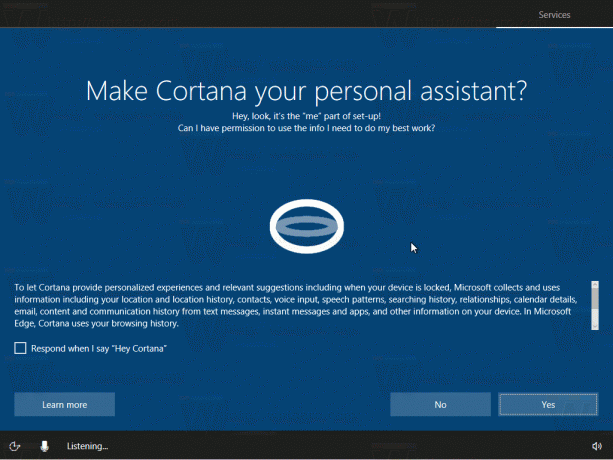
Du bist fertig. Sie haben gerade ein lokales Konto erstellt, das Ihre Anmeldeinformationen nicht online sendet und sich wie ein normales Benutzerkonto verhält, das Sie früher in Windows 7 hatten.
Wenn Sie ein lokales Konto in einer bereits installierten Kopie von Windows 10 erstellen müssen, lesen Sie diesen Artikel:
So erstellen Sie ein lokales Konto in Windows 10
In früheren Windows 10-Versionen sieht das Setup-Programm etwas anders aus. Siehe folgenden Artikel: So installieren Sie Windows 10 ohne Microsoft-Konto.
Das ist es.

